Criar uma loja Shopify é uma maneira simples de lançar uma loja virtual usando um conjunto completo de ferramentas de comércio eletrônico. Este guia de 12 passos explica o processo de como criar sua própria loja Shopify do zero. Nós o guiaremos através da criação de uma conta Shopify, personalização da sua loja com temas e plug-ins, configuração de Pagamentos Shopify e envio, e realização de testes finais na sua loja virtual antes do lançamento. Também fornecemos dicas sobre como otimizar suas páginas de produtos, menus e componentes importantes do seu site.
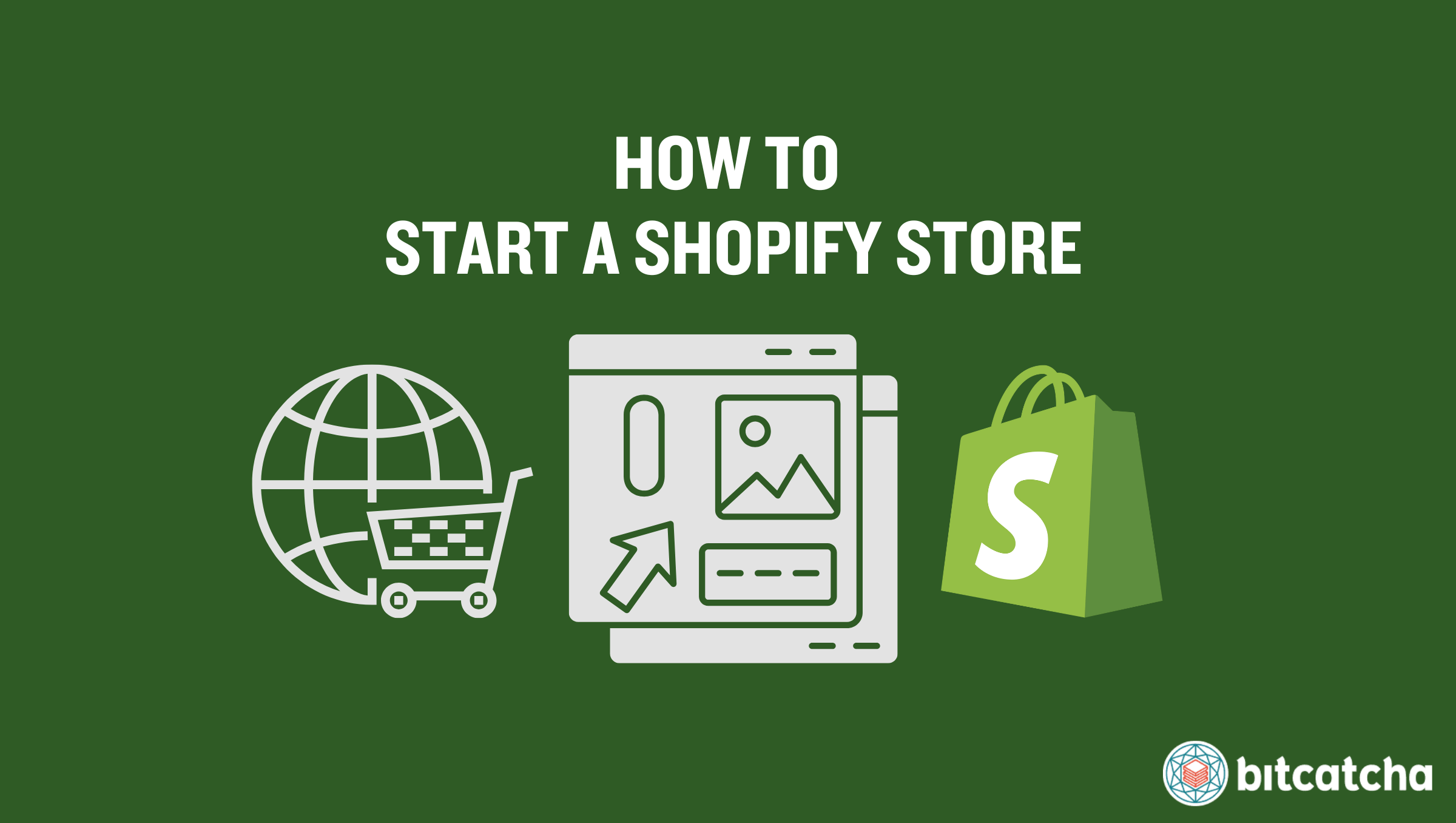
Índice
- Criar uma Conta Shopify
- Adicionar Produtos ou Serviços
- Instalar um Tema Shopify
- Personalizar Sua Loja Shopify
- Adicionar Páginas da Web Padrão
- Configurar Menus de Cabeçalho e Rodapé
- Adicionar um Domínio Personalizado
- Configurar o Envio no Shopify
- Configurar os Pagamentos no Shopify
- Configurar os Impostos no Shopify
- Testar e Revisar Sua Loja Shopify
- Lançar Sua Loja Shopify
1. Criar uma Conta Shopify
O primeiro passo para iniciar uma loja Shopify é criar uma conta Shopify. Comece navegando para shopify.com e selecione um plano que atenda às necessidades do seu negócio. O Shopify oferece uma variedade de planos (Basic, Shopify, Advanced), cada um projetado para atender a diferentes tamanhos e tipos de negócios.
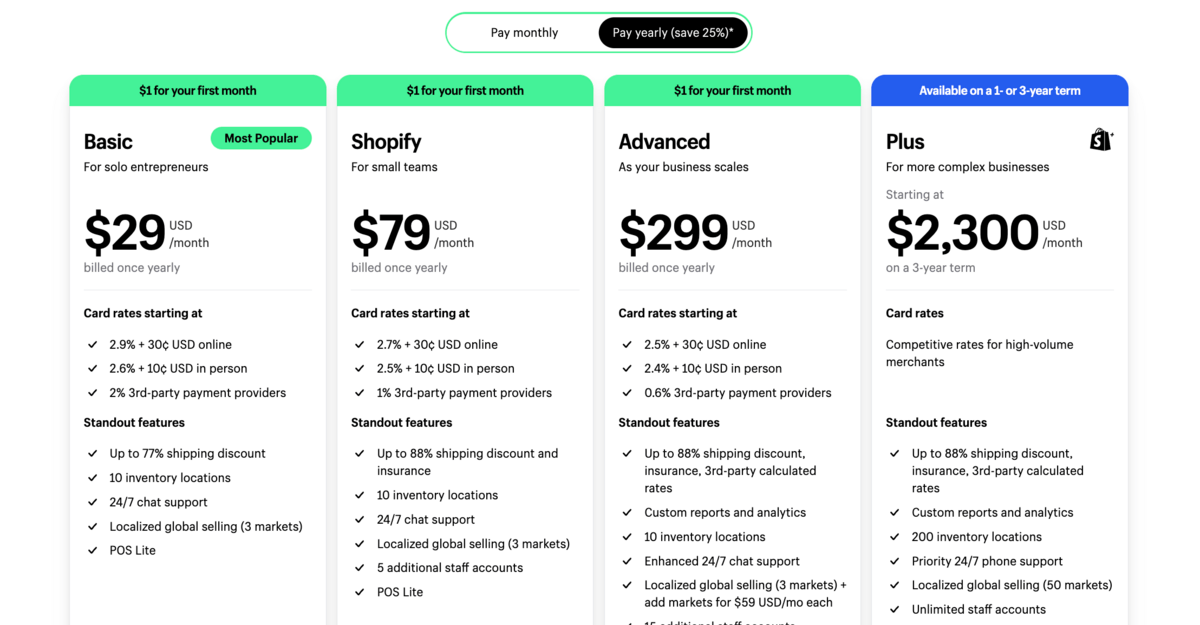
O plano Basic é melhor para novos negócios e oferece todos os recursos essenciais, como funcionalidade de loja virtual, canais de vendas e gerenciamento básico de estoque. O plano padrão Shopify funciona bem para empresas estabelecidas. Ele fornece contas de funcionários adicionais, acesso à API para aplicativos mais personalizáveis e taxas de transação mais baixas. O plano Advanced é mais adequado para empresas. Ele oferece recursos mais robustos, como análises detalhadas, capacidade de checkout 10x e chat ao vivo aprimorado. Essas atualizações oferecem suporte a comerciantes de alto volume que visam um crescimento significativo.
Depois de escolher um plano, comece seu teste gratuito para explorar os recursos do Shopify sem nenhum compromisso financeiro imediato. O teste gratuito do Shopify geralmente dura 14 dias, mas certos planos têm um teste gratuito de 30 dias. O teste permite que você configure sua loja e se familiarize com os recursos e a interface do Shopify.
Você passará por uma fase de integração durante o processo de cadastro. Essa fase o guia através da configuração dos aspectos centrais da sua loja, incluindo a escolha de um nome para a loja, configuração de domínios e definição de configurações básicas. Após concluir a integração, você recebe uma configuração guiada para auxiliar ainda mais na personalização da sua loja. Discutimos essas etapas em detalhes a seguir.
2. Adicionar Produtos ou Serviços
O segundo passo é adicionar os produtos ou serviços que você pretende oferecer. Para iniciar esse processo, clique no botão “Adicionar produto” encontrado na configuração guiada. Essa ação abre uma nova página onde você insere informações detalhadas sobre cada item que planeja vender.
Existem 6 detalhes para preencher:
Título do Produto
Um título de produto nomeia seu produto ou serviço. Torne-o descritivo e atraente para os clientes em potencial.
Descrição do Produto
Uma descrição do produto fornece informações detalhadas e atraentes sobre seu produto ou serviço. Destaque os principais recursos, benefícios e quaisquer diferenciais exclusivos.
Imagens do Produto
As imagens do produto devem ser de alta qualidade e representar com precisão o produto que você está vendendo.
Preço do Produto
O preço do produto deve ser competitivo e lucrativo. Considere seus custos, demanda de mercado e preços dos concorrentes para determinar o ponto de preço mais ideal.
Variante do Produto
Variantes do produto, como tamanhos, cores, materiais ou estilos, são especificadas na sua página de produto.
Organização de Produto
Os produtos devem ser organizados por tipo de produto com tags apropriadas. O tipo de produto categoriza o que é o seu produto, enquanto as tags ajudam na pesquisa e filtragem dentro da sua loja.
Publique a página do produto quando tudo estiver em ordem. Repita esse processo para cada produto ou serviço que você deseja oferecer para construir o inventário da sua loja Shopify.
3. Instalar um Tema Shopify
O terceiro passo é instalar um tema Shopify. Um tema Shopify é uma estrutura pré-projetada que determina o layout visual, o estilo estético e a aparência geral da sua loja virtual. O Shopify oferece uma ampla variedade de temas (incluindo opções gratuitas e pagas) para acomodar diferentes tamanhos de negócios, tipos e preferências estéticas.
Para instalar um tema Shopify, navegue pela Loja de Temas Shopify. Use filtros para restringir os temas com base em recursos, setor, estilo de design e preço. Aproveite as visualizações de tema para ver como cada tema se parece e se sente antes de tomar uma decisão.
Depois de selecionar um tema para sua loja Shopify, clique em ‘Adicionar tema’ se for gratuito. Clique em ‘Comprar’ para temas pagos e conclua a compra. O tema aparece no seu painel de administração do Shopify na seção ‘Temas’. Clique nele e selecione o botão ‘Publicar’ para definir o tema.
4. Personalizar Sua Loja Shopify
O quarto passo é personalizar sua loja Shopify. Esse processo de personalização permite que você adapte a aparência e a sensação da sua loja para que ela se alinhe com sua identidade de marca e incentive a lembrança da marca.
Para personalizar sua loja Shopify, navegue até a seção ‘Temas’ do seu painel de administração do Shopify. Localize seu tema ativo no momento e clique em “Personalizar”. Isso inicia o editor de temas, que fornece uma visualização ao vivo das suas alterações à medida que você as faz.
A barra lateral esquerda no editor de temas é sua navegação principal para personalização. A área “Seções” aqui permite que você personalize várias partes da sua loja.
Existem 3 componentes para prestar atenção ao personalizar sua loja Shopify. O primeiro é o layout da página inicial. O segundo componente é o estilo do cabeçalho e seus elementos. O estilo do cabeçalho inclui seu logotipo, menus de navegação, barra de pesquisa e quaisquer outros elementos que apareçam no topo de cada página. O terceiro componente para personalizar é o estilo do rodapé e seus elementos. O rodapé aparece na parte inferior de cada página. Explicamos esses em mais detalhes abaixo, na etapa 6.
Você também encontrará a opção “Configurações do tema” na barra lateral esquerda. Esta seção permite ajustes estéticos mais amplos que se aplicam a toda a sua loja.
Recomendamos personalizar estes 5 elementos nas Configurações do Tema Shopify. Eles são o logotipo da sua empresa, esquemas de cores, tipografia (fonte), estilos de layout e botões.
5. Adicionar Páginas da Web Padrão
O quinto passo é adicionar páginas da web padrão. As páginas da web padrão são as páginas essenciais de qualquer loja Shopify legítima.
Navegue até a barra de menu superior da interface Personalizar Tema e alterne de “Página inicial” para “Páginas”. Clique em “Criar modelo” para criar novas páginas. Existem 6 páginas da web padrão para adicionar:
Página Sobre
A página Sobre conta a história da sua empresa, sua equipe e os valores que impulsionam sua marca.
Página de Contato
A página de Contato oferece uma maneira para os clientes entrarem em contato.
Página de Perguntas Frequentes
Uma página de Perguntas Frequentes (FAQ) responde a perguntas frequentes sobre seus produtos, serviços e políticas.
Página de Política de Privacidade
Uma página de Política de Privacidade descreve como os dados do cliente são coletados, usados e protegidos. O Gerador de Política de Privacidade do Shopify cria uma política de privacidade personalizada para uso aqui.
Página de Política de Envio
Uma página de Política de Envio detalha seus métodos de envio, custos, prazos de entrega e restrições geográficas.
Página de Política de Devolução
Uma página de Política de Devolução descreve as condições sob as quais os itens são elegíveis para devolução, o processo de devolução e quaisquer custos associados. Use o Gerador de Política de Reembolso do Shopify.
6. Configurar Menus de Cabeçalho e Rodapé
O sexto passo é configurar os menus de cabeçalho e rodapé. Esses menus ajudam os usuários a encontrar informações rapidamente e melhoram a usabilidade geral da sua loja.
Faça login no seu painel de administração do Shopify e clique em “Loja Online” na barra lateral esquerda para expandir esta seção. Selecione “Navegação” nas opções. Isso o leva para a página onde você gerencia os menus da sua loja.
Para configurar o menu do cabeçalho, procure o menu designado para o cabeçalho (geralmente chamado de “Menu principal”). Clique no nome do menu para editá-lo. Adicione, remova ou reorganize os itens do menu para garantir que seu menu do cabeçalho inclua links para as páginas ou coleções mais importantes. Para adicionar um novo item, clique em “Adicionar item de menu” e insira o nome do item de menu (por exemplo, “Loja”, “Sobre Nós”). Em seguida, selecione a página ou coleção correspondente no menu suspenso “Link”.
O menu do rodapé está localizado na parte inferior do seu site e geralmente inclui links para sua política de privacidade, política de devolução, informações de contato e redes sociais. Os menus do rodapé são ideais para links menos proeminentes, mas ainda assim importantes para a confiança do cliente e a conformidade legal.
Para configurar o menu do rodapé, localize o menu designado para o rodapé (normalmente chamado de “Menu do rodapé”). Clique no menu para editá-lo de maneira semelhante ao menu do cabeçalho. Adicione itens de menu que apontem para suas páginas da web padrão, como “Política de Privacidade”, “Perguntas Frequentes” e “Fale Conosco”.
7. Adicionar um Domínio Personalizado
O sétimo passo é adicionar um domínio personalizado. Um domínio personalizado é um nome de domínio exclusivo e com marca, escolhido especificamente para sua loja Shopify. Ele substitui a URL padrão “yourstore.shopify.com” por um endereço da web mais profissional e memorável, como “www.yourstore.com”. Isso aumenta a credibilidade da sua marca e facilita para os clientes lembrarem da sua loja virtual.
Existem 2 maneiras de adicionar um nome de domínio personalizado à sua loja Shopify. A primeira maneira é registrando um novo nome de domínio com o Shopify. Essa opção permite que você escolha e compre um novo domínio diretamente pela plataforma. Ela integra o registro e o gerenciamento de domínio diretamente ao seu painel de administração do Shopify, para que você possa gerenciar tudo facilmente em um só lugar.
A segunda maneira é conectando um nome de domínio existente de um registrador de domínio de terceiros. Aqueles que já possuem um domínio através de outro provedor precisam conectá-lo à sua loja Shopify.
8. Configurar o Envio no Shopify
O oitavo passo é configurar o Envio no Shopify. O Envio no Shopify é um recurso integrado oferecido pelo Shopify que permite aos comerciantes gerenciar o envio de forma mais conveniente diretamente do painel de administração do Shopify. Há 3 coisas a fazer ao configurar o Envio no Shopify:
A primeira é definir as taxas de envio para o local do cliente. Isso envolve definir taxas diferentes para envio doméstico e internacional. Especifique taxas por regiões, países e códigos postais, garantindo que elas reflitam com precisão os custos reais de envio.
A segunda é determinar as condições para frete grátis. Oferecer frete grátis incentiva as compras. Um exemplo de condição de envio para definir é oferecer frete grátis para pedidos acima de R$ 1.000.
A terceira é imprimir etiquetas de envio. O Envio no Shopify permite que você compre e imprima etiquetas de envio diretamente do seu painel de administração do Shopify para cada pedido.
9. Configurar os Pagamentos no Shopify
O nono passo é configurar os Pagamentos no Shopify. Os Pagamentos no Shopify são uma solução de processamento de pagamentos integrada do Shopify que permite aos comerciantes aceitar uma variedade de métodos de pagamento sem a necessidade de um gateway de terceiros.
Os Pagamentos no Shopify permitem que sua loja aceite os principais métodos de pagamento, como cartões de crédito e débito (por exemplo, Visa, MasterCard, American Express) e carteiras digitais (por exemplo, Apple Pay, Google Pay e PayPal). Isso dá aos clientes a flexibilidade de usar seu método de pagamento preferido.
Outra vantagem de usar os Pagamentos no Shopify é a taxa de transação de 0%. As taxas de processamento de cartão de crédito ainda se aplicam, mas o Shopify não cobra taxas de transação adicionais sobre as vendas quando você usa os Pagamentos no Shopify como seu processador de pagamentos.
10. Configurar os Impostos no Shopify
O décimo passo é configurar os Impostos no Shopify. Os Impostos no Shopify se referem ao conjunto de recursos e ferramentas fornecidos pelo Shopify para ajudar os comerciantes a calcular e gerenciar automaticamente os impostos sobre vendas em sua loja virtual. Isso simplifica o complexo processo de conformidade fiscal. Ele garante que as alíquotas de impostos corretas sejam aplicadas aos produtos com base na localização do cliente e no tipo de produto vendido.
Os Impostos no Shopify são altamente recomendados para comerciantes que vendem ou atendem clientes no Brasil. Isso ocorre porque as regulamentações tributárias variam significativamente de estado para estado e até mesmo de cidade para cidade.
11. Testar e Revisar Sua Loja Shopify
O décimo primeiro passo é testar e revisar sua loja Shopify para garantir uma experiência de compra tranquila. Há duas coisas a serem testadas: a jornada do usuário e o processamento e cumprimento do pedido.
A primeira coisa a testar é a jornada do usuário. Explore sua loja na perspectiva de um cliente. Concentre-se na navegação, na pesquisa e no processo de checkout. Verifique se todos os links, menus e botões funcionam corretamente e se as informações do produto são exibidas com precisão. Repita isso em dispositivos diferentes (por exemplo, desktops, laptops, tablets, smartphones) e navegadores (por exemplo, Chrome, Firefox, Safari e Edge) para garantir a responsividade e compatibilidade do site.
A segunda coisa a testar são os processos de processamento e cumprimento de pedidos da sua loja. Faça isso realizando pedidos de teste.
12. Lançar Sua Loja Shopify
O décimo segundo e último passo é lançar sua loja Shopify.
Para torná-la visível e acessível aos seus clientes, procure o menu da barra lateral esquerda no seu painel de administração do Shopify. Clique em “Loja Online”, que se expande para mostrar mais opções. Selecione “Preferências” na lista expandida.
Role para baixo para encontrar a seção “Proteção por senha” na página Preferências. Você verá uma opção para “Restringir o acesso a visitantes com a senha”. Isso é ativado por padrão para novas lojas para evitar o acesso público até que você esteja pronto para o lançamento. Desmarque esta opção para remover a proteção por senha e abrir sua loja ao público.
Depois de desmarcar a opção de proteção por senha, certifique-se de clicar no botão “Salvar” na parte superior ou inferior da página para aplicar as alterações. Sua loja Shopify agora está lançada.
O que é uma Loja Shopify?
Uma loja Shopify é um tipo de vitrine online personalizável criada usando a plataforma de comércio eletrônico Shopify. Os vendedores aspirantes usam as soluções do Shopify para criar uma loja virtual dentro de um layout de plataforma único e integrado que lhes permite listar produtos, gerenciar estoque, processar pedidos e aceitar pagamentos. Isso permite que eles entrem no comércio eletrônico sem precisar de conhecimento técnico de alto nível. Exemplos de tipos de lojas Shopify incluem lojas de beleza Shopify como Meow Meow Tweet, lojas de roupas Shopify como Tentree e lojas de gadgets Shopify como Kulala. Se você quiser explorar outras maneiras além do Shopify para criar uma loja virtual, leia nossos guias detalhados sobre como criar uma loja virtual.
O que é o Shopify?
O Shopify é uma plataforma de comércio eletrônico que fornece a empresas de todos os tamanhos um conjunto abrangente de ferramentas para criar e gerenciar lojas virtuais. Ele foi originalmente criado por Tobias Lütke, Daniel Weinand e Scott Lake em 2006 como uma solução para seus próprios desafios de venda online. O ecossistema do Shopify inclui o Shopify POS para integrar vendas presenciais, o Shopify Payments para processamento de pagamentos online e uma vasta loja de aplicativos Shopify. O Shopify também é uma solução baseada na nuvem, o que permite que os comerciantes acessem e gerenciem sua loja de qualquer lugar.
Do que eu preciso para criar uma loja Shopify?
Você precisa de uma assinatura Shopify e um nome de domínio no mínimo para criar uma loja Shopify.
A assinatura do Shopify dá acesso a uma gama abrangente de ferramentas e serviços da plataforma para criar e gerenciar sua loja virtual. Você obtém seu domínio usando o domínio padrão gratuito do Shopify (yourstore.shopify.com) ou registrando um domínio personalizado (como www.yourstore.com) em um registrador de domínios separado. A compra do seu próprio domínio personalizado aumenta o profissionalismo da sua marca e torna mais fácil para os clientes lembrarem e encontrarem você, mas requer gastos adicionais.
Posso hospedar o Shopify com um provedor de hospedagem de sites de terceiros?
Não, você não pode hospedar o Shopify com um provedor de hospedagem de sites de terceiros no sentido tradicional, pois o Shopify é uma plataforma hospedada. Isso significa que todos os dados da sua loja Shopify, incluindo informações do produto, dados do cliente e detalhes do pedido, são hospedados nos servidores do Shopify.
O Shopify oferece sua abordagem de Comércio Headless para aqueles que buscam maior flexibilidade no design e funcionalidade. O Comércio Headless permite que você hospede sua vitrine (o front-end) separadamente dos seus dados do Shopify (o back-end). Isso significa que você pode construir o front-end da sua loja virtual em um provedor de hospedagem de sites de terceiros, como a Hostinger, e integrá-lo ao Shopify para sua funcionalidade de comércio eletrônico. Essa configuração requer uma assinatura tanto do Shopify quanto do serviço de hospedagem de terceiros.
Que tipo de hospedagem é recomendado para hospedar uma vitrine do Shopify?
A hospedagem de comércio eletrônico é o tipo de hospedagem recomendado para hospedar uma vitrine do Shopify por meio da abordagem de Comércio Headless. Esse tipo de hospedagem de site fornece a infraestrutura e os recursos necessários para garantir alto desempenho, segurança e escalabilidade necessários para lidar com transações online, dados de clientes e grandes volumes de tráfego de forma eficaz.
As melhores hospedagens de e-commerce assumem a forma de Servidores Virtuais Privados (VPS) ou hospedagem em nuvem. A hospedagem VPS oferece uma porção dedicada dos recursos de um servidor, incluindo memória e poder de processamento. A hospedagem em nuvem envolve hospedar sua loja em uma rede de servidores virtuais na nuvem. Os recursos são ajustados dinamicamente com base no tráfego e nas necessidades de desempenho da sua vitrine do Shopify. Confira nossa lista dos melhores provedores de hospedagem de comércio eletrônico recomendados.
Quais aplicativos do Shopify são úteis para construir lojas Shopify?
Aplicativos úteis do Shopify para construir lojas Shopify incluem aplicativos de dropshipping, análise de produtos e email marketing. Os aplicativos do Shopify são plugins ou extensões que aprimoram os recursos da sua loja ou adicionam novas funcionalidades. Esses aplicativos estão disponíveis na Loja de Aplicativos do Shopify e são gratuitos ou pagos.
Aplicativos de dropshipping como CJdropshipping, Spocket e DSers permitem que você venda sem estoque, conectando-o com fornecedores globais. Os aplicativos de análise de produtos do Shopify, como Judge.me, Loox e Vitals, permitem que os clientes deixem feedback, o que ajuda a aumentar a credibilidade da sua loja. Aplicativos de email marketing como Klaviyo, Mailchimp e Shopify Email oferecem ferramentas para campanhas de email direcionadas e engajamento do cliente.
Quanto custa para começar uma loja Shopify?
O custo para iniciar uma loja Shopify varia de R$ 100 a R$ 25.000. Existem 4 fatores que afetam muito o custo final:
Nome de domínio
Um nome de domínio varia de R$ 3,50 a R$ 70 por ano. Os preços variam de acordo com o TLD (.com, .net, .biz, etc.) e o registrador de domínio. O Shopify fornece um domínio padrão gratuitamente se você não quiser gastar com domínios.
Assinatura do Shopify
As assinaturas do Shopify começam em R$ 95 por mês para o plano Basic Shopify. O plano padrão Shopify custa R$ 245 por mês, e o plano Advanced Shopify está disponível por R$ 1.495 por mês. O Shopify Plus oferece preços personalizados para necessidades de nível empresarial.
Componentes pagos
Os aplicativos do Shopify têm uma variedade de preços, dependendo do recurso que você está procurando. A maioria dos aplicativos pagos custa entre R$ 25 e R$ 250 por mês e muitos têm testes gratuitos.
Inventário
Os custos iniciais de inventário variam de R$ 5.000 a R$ 10.000, a menos que se empregue uma abordagem de dropshipping (que não tem custos iniciais).



